Hai alcuni video clip AVI che vuoi combinare in un video. Come si combinano i file AVI? In questo post, ho raccolto gli 8 migliori joiner AVI e ti mostro come usarli per unire facilmente i video AVI.
AVI sta per Audio Video Interleave. È un popolare formato video contenente dati audio e video, comunemente utilizzato per archiviare film e programmi TV di piccole dimensioni con alta qualità. Hai bisogno di unire file AVI per creare un video? Gli 8 migliori joiner AVI sono elencati là fuori.
|
| Piattaforme supportate | Prezzo | Formati supportati | Funzioni di editing video |
| Joiner video AVI/ MPEG/ WMV/ MP4/ FLV gratuito | Finestre | Gratuito | Oltre 300 formati video come AVI, MP4, MKV, FLV, 3GP, ecc. | Sì |
| MiniTool MovieMaker | Finestre | Gratuito | AVI, MP4, MOV, WMV, F4V, MKV, TS, 3GP, MPEG2, WEBM, ecc. | Sì |
| ImTOO Video Joiner | Windows, macOS | $ 19,95 | AVI, MPEG, MKV, WMV, 3GP, FLV, MOV, ASF, DAT, video HD e altro | Sì |
| Lettore multimediale VLC | Windows, macOS, Linux, Android, iOS | Gratuito | Quasi tutti i formati video | Sì |
| FFmpeg | Windows, macOS, Linux | Gratuito | Tutti i formati video comuni | Sì |
| Movie Maker in linea | Browser Web | Gratuito | La maggior parte dei formati video | Sì |
| Convertitore in linea | Browser Web | Gratuito | La maggior parte dei formati video | Sì |
| Converti | Browser Web | Gratuito | Tutti i formati video più diffusi | Sì |
Parte 1. Come combinare video AVI sul desktop
Unitore video AVI/ MPEG/ WMV/ MP4/ FLV gratuito
Questo è un video joiner versatile che unisce file video in oltre 300 formati. Ha molti strumenti di editing video che ti consentono di tagliare parti indesiderate, rimuovere barre nere, ruotare e capovolgere video e molti altri. Questo joiner AVI è completamente gratuito e funziona su Windows.
Passaggio 1. Ottieni questo software dal suo sito Web ufficiale e segui le istruzioni sullo schermo per installarlo sul tuo PC.
Passaggio 2. Fai clic su Aggiungi file per aggiungere i video clip AVI necessari.
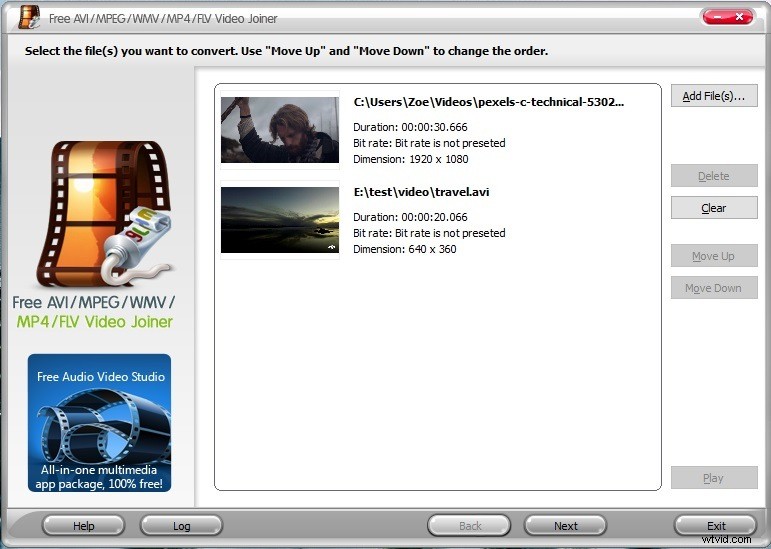
Passaggio 3. Dopo aver importato i file AVI, potresti voler cambiare l'ordine di questi video AVI. Scegli un video che desideri spostare e fai clic su Sposta in alto o Sposta giù . Al termine, fai clic su Avanti .
Passaggio 4. Fai clic su Seleziona... per scegliere una cartella di destinazione e fare clic su OK . Quindi scegli un formato di output. Se desideri esportare video in formato AVI, tocca In AVI e fai clic su Unisciti ora pulsante.
Passaggio 5. Fai clic su Apri cartella per trovare il video unito e riprodurlo.
MiniTool MovieMaker
MiniTool MovieMaker è progettato per modificare video unendo, ritagliando, tagliando, ingrandendo/riducendo, ecc. Supporta un'ampia gamma di formati video, quindi puoi usarlo per combinare video in diversi formati come AVI, MP4, MKV, MOV, WEBM, WMV e così via. Questo joiner AVI gratuito può unire file AVI con alta qualità e senza filigrane!
Caratteristiche principali
- Funziona opzioni di editing video di base e avanzate
- Offri una varietà di modelli di film, transizioni, effetti e titoli
- Crea un video dalle foto e crea una GIF da un video
- Controlla la velocità di riproduzione del video e inverti il video
Ecco come combinare file AVI con MiniTool MovieMaker.
Passaggio 1. Scarica e installa MiniTool MovieMaker. Esegui questo software dopo averlo installato sul computer.
Passaggio 2. Chiudi la finestra popup per accedere all'interfaccia utente principale e fai clic su Importa file multimediali per caricare i file AVI che vuoi unire.
Passaggio 3. Fai clic sul primo video clip e premi Maiusc chiave. Quindi fare clic sull'ultimo clip video per selezionare tutti i video importati e trascinarli sulla timeline. In alternativa, puoi aggiungere i video alla sequenza temporale uno per uno facendo clic su + .
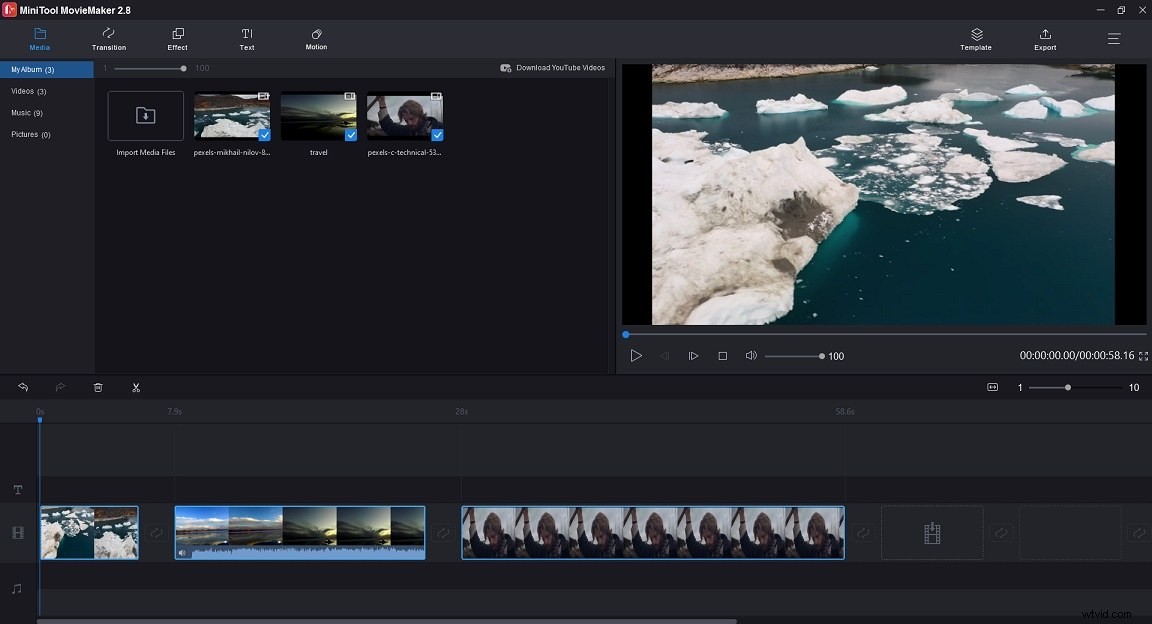
Passaggio 4. Ora puoi riorganizzare questi video. Scegli il video e trascinalo dove vuoi inserirlo.
Passaggio 5. Successivamente, puoi modificare questi video secondo necessità.
Taglia il video :sposta la testina di riproduzione nella posizione desiderata e fai clic sull'icona a forbice sulla testina di riproduzione per dividere il video. Fare clic con il tasto destro sulla parte indesiderata ed eliminarla.
Aggiungi testo al video :tocca Testo , passa il mouse sul modello di testo desiderato e fai clic su +. Inserisci il testo, cambia il tipo di carattere, la dimensione, il colore e la durata del testo.
Ingrandisci/rimpicciolisci il video :tocca Movimento , seleziona un video e scegli l'effetto zoom che desideri applicare. Quindi fai clic su + .
Video inverso :scegli un video, fai clic sul regolatore di velocità icona e seleziona Inverti .
Passaggio 6. Dopo averli modificati, fai clic su Esporta per modificare le impostazioni di esportazione. Nella finestra Esporta, rinomina il video, seleziona un formato di output, scegli un nuovo percorso di salvataggio e modifica la risoluzione video come richiesto.
Passaggio 7. Al termine, premi su Esporta per combinare questi file AVI in uno. Al termine del processo, fai clic su Trova destinazione per individuare il file video combinato.
MiniTool MovieMaker è il miglior joiner AVI gratuito in grado di combinare più file AVI in uno senza filigrane.Fai clic per twittare
Unitore video ImTOO
Un altro joiner AVI è ImTOO Video Joiner. Ti aiuta a unire più file video AVI nello stesso formato o in formati diversi in un video. Oltre al formato AVI, questo software di unione video supporta anche MKV, MP4, MPEG, WMV, FLV, 3GP, MOV, ASF, DAT, ecc.
ImTOO Video Joiner ti consente di applicare transizioni a un video e visualizzare in anteprima il video dopo aver unito i file video.
Passaggio 1. Scarica gratuitamente ImTOO Video Joiner. Al termine dell'installazione, avvia questo software.
Passaggio 2. Fai clic sulla cartella icona per importare file video AVI o trascinarli nella casella di importazione.
Passaggio 3. Seleziona il file video di cui desideri modificare l'ordine di visualizzazione e fai clic su Sposta a sinistra o Sposta a destra .
Passaggio 4. Se devi aggiungere l'effetto dissolvenza in entrata/uscita al video, scegli il file video e controlla l'effetto Dissolvenza in entrata/uscita.
Passaggio 5. Quindi fai clic su Partecipa per ottenere la finestra Impostazioni output. Qui puoi modificare il nome del file, cambiare il formato di output, specificare il percorso di salvataggio e regolare i parametri video/audio.
Passaggio 6. Fai clic su OK per iniziare a partecipare ai tuoi video AVI.
Lettore multimediale VLC
VLC media player è un noto lettore video e un convertitore video. È gratuito, open source e funziona su tutte le piattaforme, inclusi Windows, macOS, Linux e altri. Oltre a riprodurre e convertire video, questo strumento è in grado di unire video in AVI, MP4 e altri formati.
Passaggio 1. Scarica, installa e avvia VLC media player sul tuo computer.
Passaggio 2. Nell'interfaccia principale, fai clic su Media nell'angolo in alto a sinistra e seleziona Apri più file dal menu a tendina.
Passaggio 3. Fai clic su +Aggiungi... per aggiungere i video che desideri unire.
Passaggio 4. Fai clic sulla freccia giù accanto a Riproduci e scegli Converti dall'elenco a discesa.
Passaggio 5. Nella Destinazione sezione, fai clic su Sfoglia per selezionare una cartella in cui salvare il video convertito. Se il campo Destinazione mostra "File multipli selezionati" e non riesci a visualizzare la Sfoglia pulsante. Ciò significa che non puoi unire questi file video. Per risolvere questo problema, puoi utilizzare MiniTool MovieMaker o altri joiner AVI gratuiti.
Passaggio 6. Fai clic su Avvia pulsante per unire i file AVI.
FFmpeg
Per unirti ai video AVI, puoi anche usare FFmpeg. È un programma gratuito e open source per la transcodifica di video. Può anche essere utilizzato per eseguire alcune modifiche di base come unire, tagliare e ruotare. Ecco una guida dettagliata su come unire video AVI con FFmpeg.
Passaggio 1. Scarica e installa FFmpeg sul tuo computer.
Passaggio 2. Crea una cartella XXX e sposta tutti i video AVI nella cartella. Quindi rinomina questi file come "video, video1, video2..."
Passaggio 3. Quindi crea una "lista file" del documento di testo e inserisci il nome del file video.
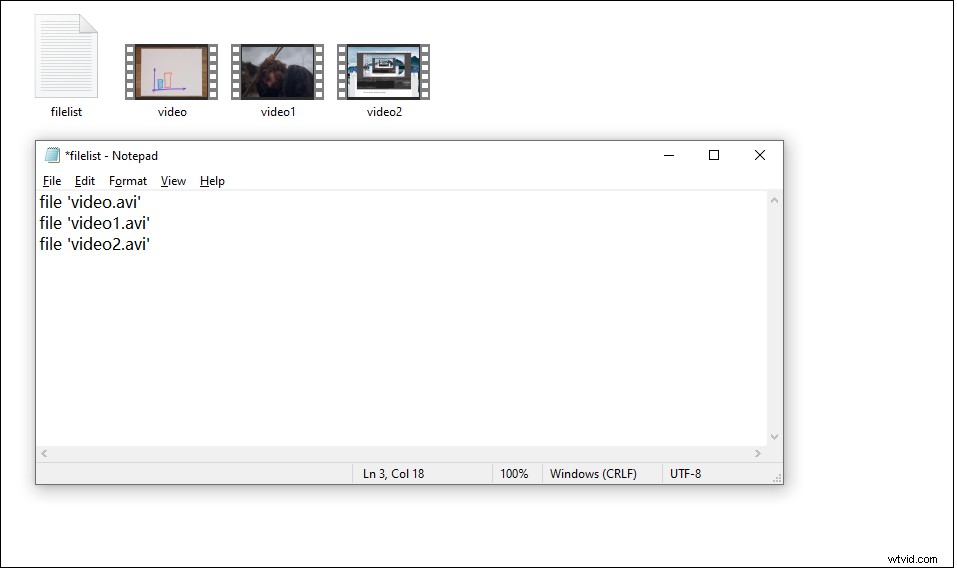
Passaggio 4. Apri la finestra del prompt dei comandi, apri la cartella in cui si trovano i video AVI e l'elenco dei file.
Passaggio 5. Quindi inserisci questa riga di comando:ffmpeg -f concat -i filelist.txt -c copy output.avi
Passaggio 6. Ci vorranno alcuni secondi per combinare i tuoi file video. Una volta terminato, puoi trovare il file di output nella cartella XXX.
Se hai difficoltà a capire come combinare i video usando FFmpeg, prova il video joiner semplice da usare:MiniTool MovieMaker.
Parte 2. Come combinare video AVI online
Crea film online
Se vuoi unirti ai video AVI online, Movie Maker Online è una buona scelta. Ti consente di unire video, tagliare video e creare una presentazione da foto e video. Accetta video, immagini e tracce audio. Non è richiesta alcuna registrazione!
Passaggio 1. Visita Movie Maker Online:https://moviemakeronline.com e fai clic su Unisci video .
Passaggio 2. Fai clic su Aggiungi file , seleziona i file AVI desiderati e fai clic su Apri .
Passaggio 3. Scegli il video e spostalo in alto o in basso per regolare l'ordine di visualizzazione.
Passaggio 4. Alla fine, fai clic su Crea video per combinare file AVI in uno.
Convertitore online
Online Converter è un joiner AVI online gratuito e un convertitore di file. Puoi usarlo per unire video, convertire video e comprimere video. Ti consente di unire video fino a 4 file e la dimensione totale del file è limitata a 200 MB.
Passaggio 1. Visita il sito Web di Convertitore online:https://www.onlineconverter.com e vai a Convertitore video> Unisci video .
Passaggio 2. Fai clic su Scegli file per caricare i tuoi file AVI. Dopo aver caricato i file AVI, fai clic su Unisci pulsante.
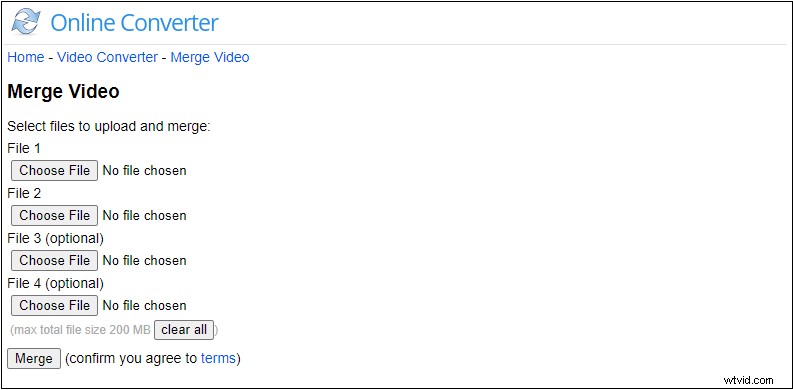
Passaggio 3. Quindi scarica il video unito al termine del processo.
Conversione
Questo è uno strumento di conversione di file con alcune funzionalità di editing video come unire, tagliare, ruotare, ritagliare e riempire. È gratuito da usare senza filigrane. La dimensione massima del file è fino a 1 GB.
Passaggio 1. Visita il sito Web di Aconvert:https://www.aconvert.com e fai clic su Video> Unisci .
Passaggio 2. Espandi il FILE elenco e seleziona File locale . Quindi tocca Scegli file per caricare i tuoi video AVI.
Passaggio 3. Premi Invia pulsante per iniziare a combinare file AVI. Successivamente, salva il video combinato.
Ulteriori letture:come registrare video in formato AVI
Vuoi registrare video in formato AVI? Se sì, puoi provare MiniTool Video Converter. Può essere utilizzato per registrare video, convertire video e scaricare video da YouTube.
Passaggio 1. Scarica e installa MiniTool Video Converter.
Passaggio 2. Avvia MiniTool Video Converter e tocca Registrazione schermo .
Passaggio 3. Fai clic sulla fotocamera icona per eseguire MiniTool Screen Recorder.
Passaggio 4. Fai clic sulle impostazioni icona e seleziona AVI dall'elenco Formato di output. Fai clic su OK per applicare la modifica.
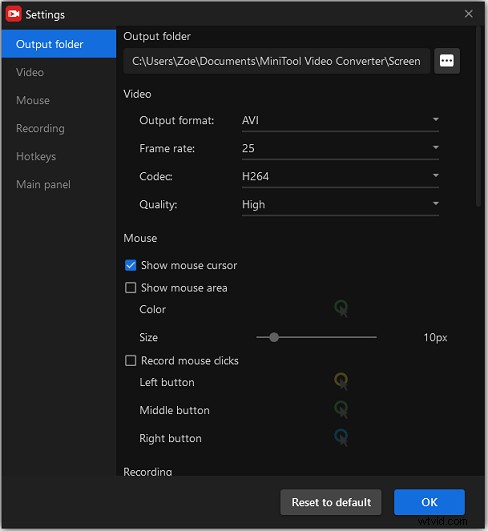
Passaggio 5. Abilitare l'audio e il microfono del sistema secondo necessità. Quindi scegli l'opzione di registrazione "Schermo intero" o "Seleziona regione".
Passaggio 6. Seleziona il Record pulsante per registrare il video in formato AVI.
Conclusione
Questo post ha elencato gli 8 migliori joiner AVI. Ora puoi scegliere un joiner AVI gratuito e combinare i tuoi file AVI in un unico video. Nota che i joiner AVI online di solito hanno limiti di dimensioni.
Se hai suggerimenti sull'utilizzo di MiniTool MovieMaker, contattaci tramite [email protected] o condividi le tue idee nella sezione commenti.
